|
運用 4.ディスク領域の割り当てデジタルアドバンテージ 打越 浩幸2005/12/01 |
|
|
|
|
DPM 2006で使用するディスク領域は、保護グループの作成時にウィザードでサイズを指定するが、ユーザーの要求に応じて後でカスタマイズすることもできる。保護する対象のボリューム・サイズを変更したり、より多くのシャドウ・コピー・セットを保存するためには、管理者がそのサイズを変更する必要がある。ここではその設定変更の方法と、サイズの制限について見ておこう。
ディスク領域の割り当てサイズを変更するには、DPM 2006の管理コンソールを起動し、[保護]タブを選択後、設定を変更したい保護グループを選択する。
 |
||||||||||||
| ディスクの割り当て状態 | ||||||||||||
| 保護グループに含まれるボリューム・サイズが増えた場合は、ディスクの割り当てサイズを拡大する。 | ||||||||||||
|
保護グループを選択すると右側の[操作]メニューにある[ディスク割り当ての変更]メニューが有効になるので、これをクリックする。すると次のようなダイアログが表示される。
 |
|||||||||||||||||||||
| ディスクの割り当てサイズの確認と変更 | |||||||||||||||||||||
| 割り当てサイズを拡大/縮小することができる。ただしレプリカやシャドウ・コピーのための領域は減らすことはできない。 | |||||||||||||||||||||
|
各ボリュームの右端にある[変更]をクリックすると次の[詳細割り当て]ダイアログが表示されるので、ここで追加割り当てを行う。
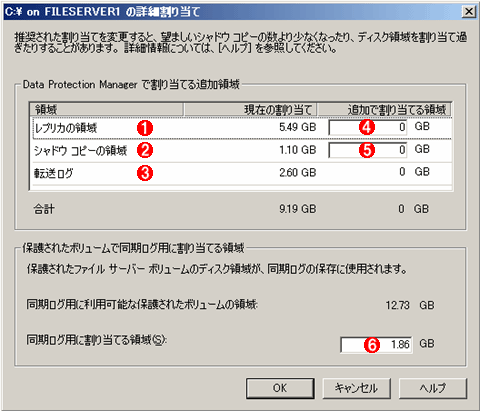 |
||||||||||||||||||
| ここで新しい領域のサイズを入力する | ||||||||||||||||||
| 転送ログの容量は自分では変えられない。同期ログのサイズに応じて拡大される。 | ||||||||||||||||||
|
それぞれの領域として使用できるサイズの制限は以下のとおりである。
| 領域 | 用途 | 最小サイズ(いずれか大きい方) | サイズ変更の制限 |
| レプリカ | 元のボリュームのレプリカ(複製) | ・保護するデータの1.5倍、または、保護する領域のサイズのうち、小さい方 ・1.5Gbytes |
増やせるが、減らせない |
| シャドウ・コピー | コピーしたデータのシャドウ・コピー(レプリカの過去のバージョン) | ・550Mbytes ・レプリカ領域の20% |
増やせるが、減らせない |
| 同期ログ | 前回の同期後に変更されたデータのログ。これにより差分データのみの転送が可能になる | ・保護するデータのサイズの10% ・500Mbytes |
増減とも可 |
| 転送ログ | レプリカの保留中の変更のログ。ファイル・サーバから転送され、まだレプリカに反映されていない同期ログの変更 | ・同期ログの1.4 倍 ・700Mbytes |
変更不可(自動的に設定される) |
| ディスク領域の種別とサイズ制限 | |||
上記のダイアログで領域サイズを変更(増加)させると、次のように、ボリューム(シンプル・ボリューム)が拡張される。
■
今回は、ファイル・サーバ上の共有フォルダを実際に保護する(同期させる)ための手順や、同期/シャドウ・コピーの作成スケジュール、保護グループのためのディスク領域の設定について解説した。次回(最終回)は、DPM 2006を使って実際にファイルを復旧させるための手順や、監視機能、レポート機能などについて解説する。![]()
| INDEX | ||
| [運用]Microsoft Data Protection Manager 2006 | ||
| 第2回 DPM 2006の保護オプションとスケジュール設定 | ||
| 1.保護グループの作成(1) | ||
| 2.保護グループの作成(2) | ||
| 3.保護オプション | ||
| 4.ディスク領域の割り当て | ||
| 運用 |
Windows Server Insider フォーラム 新着記事
- Azure Web Appsの中を「コンソール」や「シェル」でのぞいてみる (2017/7/27)
AzureのWeb Appsはどのような仕組みで動いているのか、オンプレミスのWindows OSと何が違うのか、などをちょっと探訪してみよう - Azure Storage ExplorerでStorageを手軽に操作する (2017/7/24)
エクスプローラのような感覚でAzure Storageにアクセスできる無償ツール「Azure Storage Explorer」。いざというときに使えるよう、事前にセットアップしておこう - Win 10でキーボード配列が誤認識された場合の対処 (2017/7/21)
キーボード配列が異なる言語に誤認識された場合の対処方法を紹介。英語キーボードが日本語配列として認識された場合などは、正しいキー配列に設定し直そう - Azure Web AppsでWordPressをインストールしてみる (2017/7/20)
これまでのIaaSに続き、Azureの大きな特徴といえるPaaSサービス、Azure App Serviceを試してみた! まずはWordPressをインストールしてみる
|
|
Windows Server Insider 記事ランキング
本日
月間





